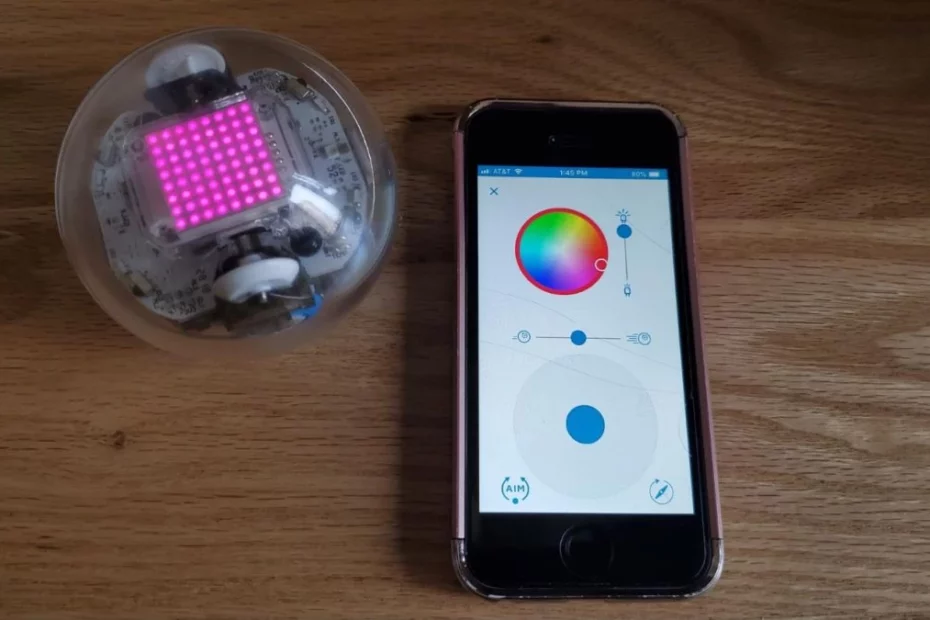우리의 평결
Sphero Bolt는 충분한 튜토리얼과 비디오로 블록 코딩을 가르칠 수 있는 간단하고 재미있는 장난감이지만, 수업은 교실에 맞춰져 있고 아이들이 집에서 혼자 놀기에는 인센티브가 부족합니다.
을위한
사용하기 쉬운 여러 앱
블록 기반 코딩 학습에 적합
좋은 배터리 수명
수많은 무료 교육 비디오, 튜토리얼 등
에 맞서
대부분의 수업은 개인이 아닌 교실에 가장 적합합니다.
JavaScript 수업은 덜 직관적입니다.
내장 스피커 또는 카메라 없음
앱의 색상환이 약간 정확하지 않습니다.
Sphero Bolt는 내일의 장난감 공과 같습니다. 이 STEM 공은 순전히 캐치에 초점을 맞추는 대신 코드를 가르치는 데 중점을 둡니다. 조명이 켜진 RGB LED 패널, JavaScript Wiki 페이지 및 자습서 및 프로젝트 데이터베이스를 사용하여 무료 Sphero Edu 앱을 통해 Bolt를 프로그래밍하여 모든 종류의 작업을 수행할 수 있습니다. Sphero Play 앱도 다운로드하면 몇 가지 게임을 할 수 있습니다.
$149.99 / £149.99에 Bolt는 어린이, 십대 또는 심지어 성인을 프로그래밍에 소개하는 간단한 방법처럼 보입니다. 회사는 교실에서 잘 작동하는 유용한 온라인 수업 계획을 여러 개 제공하지만 앱에서 자기 주도적 과제가 없으면 집에서 Bolt 사용에 대한 열정을 아이가 얻기 어려울 것입니다.
구형 볼트 사양
컴패니언 앱 호환성
윈도우, 맥, 크롬, iOS, 안드로이드
연결성
블루투스
배터리
1,250mAh
센서
1x 자이로스코프, 가속도계 및 자력계, 주변광 센서; 4x 적외선 방출기; 4x 적외선 수신기; 2x 모터 인코더
무게
0.44파운드/200g
측정
직경: 2.9인치/73mm
가격
$149.99 / £149.99
Amazon에서 Sphero Bolt(Sphero) $139.11
코딩을 하려면 Windows 10 버전 16299.0 이상, macOS 10.9.0 이상, Android 5.0 및 iOS 9.0과 호환되는 무료 Sphero Edu 앱을 다운로드해야 합니다. 장치가 Bluetooth를 통해 Bolt에 코드를 보냅니다.
Bolt는 Sphero Play로 코딩 없이도 즐길 수 있습니다. 또한 무료이지만 Android 5.0 이상 및 iOS 9.0 이상을 실행하는 기기로 제한됩니다.
Swift 코딩을 가르치는 Apple의 Swift Playgrounds iPad 앱과 함께 Sphero Bolt를 사용할 수도 있습니다.
설계
크레딧: 스페로
Bolt에는 구성 요소를 엿볼 수 있는 멋진 투명 플라스틱 껍질이 있습니다. 이 앱은 교육적인 재미를 위해 이러한 구성 요소에 대한 세부 정보도 제공합니다.
외부에는 작은 Sphero 로고와 적도 주위에 세계 “볼트”의 다섯 가지 반복이 있습니다. Bolt의 폴리카보네이트 플라스틱은 매끄러운 느낌을 가지고 있으며 내구성을 위해 꽤 두꺼워 보입니다.
Bolt는 볼 1개와 유도 충전 스테이션과 함께 제공되며, Bolt가 앉는 작은 요람도 함께 제공됩니다. 상자에는 크래들에 꽂을 수 있는 마이크로 USB/USB 3.0 케이블, 한쪽에는 나침반 방향과 각도가 있고 다른 한쪽에는 시계가 있는 판지 튀어나온 각도기 휠이 포함되어 있습니다. 중간), 빠른 시작 가이드 및 일부 스티커.
Bolt의 상단 중앙에 있는 8×8 RGB LED 매트릭스 외부에는 2개의 RGB LED 조명과 파란색만 가능한 백라이트가 있습니다. 이 모든 조명은 프로그래밍이 가능하며 파란색 조명은 Sphero를 조준하는 데 사용되어 어떤 방향을 향하고 있는지 알 수 있습니다. 각 조명은 60와트 전구의 약 33%인 200루멘의 밝기에 도달할 수 있습니다. 특히 아무것도 억누르지 않는 투명한 껍질로 인해 매우 밝습니다.
Sphero에는 다른 Bolt에 메시지를 보내고 받는 데 사용할 수 있는 4개의 적외선 적색 송신기 및 수신기 쌍이 있습니다. 이러한 메시지는 조건을 충족하고 작성된 프로그램의 특정 부분을 실행할 수 있습니다.
북쪽을 찾고 볼트의 자동 조준을 위한 자력계도 있어 모든 프로그램을 실행하는 데 필요한 테일 라이트가 사용자를 향하도록 합니다.
균형을 유지하기 위해 Bolt는 가속도계(가속도 측정), 자이로스코프(회전 속도)를 읽는 IMU(관성 측정 장치)를 사용합니다. 두 개의 인코더(이동 및 거리 추적)와 두 개의 모터로 이동을 처리합니다. Bolt는 균형을 유지하기 위해 자체 내부에서 회전하여 가벼운 매트릭스를 상단에 유지하고 밸러스트 중량을 하단에 유지합니다. 사실, 볼트를 끈 상태에서도 볼트를 놓는 방법에 관계없이 자동으로 이 방향으로 회전합니다. 그러나 안정화를 떨어뜨리도록 Bolt를 프로그래밍할 수 있습니다.
Sphero Edu 앱으로 코드 학습
Sphero를 프로그래밍하려면 그리기, 블록 코딩 또는 JavaScript 작성을 통해 Sphero Edu 앱에서 코드를 작성해야 합니다. Sphero는 사용자에게 각 형태의 코드 작성 방법을 소개하기 위해 온라인 또는 앱을 통해 액세스할 수 있는 여러 강의 자습서를 만듭니다. 이 수업에서는 용어 코딩 및 코드 사고와 같은 기본 사항을 가르치고 Bolt를 Hot Potato 게임으로 전환하거나 LED 매트릭스에 다른 이미지를 표시하거나 다른 모양으로 이동하는 것과 같은 작업을 수행하는 프로그램을 만들 수 있습니다.
수업은 코딩에 국한되지 않습니다. 예를 들어 센서 유형, 각도 및 각도, LED 조명 및 일부 물리학에 대한 가르침도 있습니다. 펌웨어 업데이트도 교육적이며 동시에 “1840년 Ad Lovelace는 세계 최초의 컴퓨터 프로그래머 중 한 명으로 여성 프로그래밍 분야의 길을 닦았습니다”와 같은 퀴즈를 표시합니다.
앱에는 홈, 프로그램, 활동 및 드라이브의 4개 섹션이 있습니다. 홈은 프로그램을 공유하는 Sphero 사용자의 라이브 피드와 다양한 Sphero 로봇의 3D 모델, 사용자 이름/사진을 포함한 프로필, Sphero의 JavaScript Wiki, 블로그, 지원 및 연락처에 대한 링크가 포함된 설정을 제공합니다. 프로그램은 작성하는 모든 코드를 저장하고 Sphero 및 Sphero 소유자가 공유하는 코드를 보기 위한 섹션도 있습니다. 활동을 통해 Sphero와 커뮤니티에서 공유하는 앱 내 자습서에 액세스할 수 있으며 작업 중인 다양한 자습서를 저장하고 진행 상황을 추적하기 위한 통합 문서 섹션도 있습니다.
어떤 이유로 배우지 않고 가지고 놀고 싶다면(어떤 아이가 그걸 원할까요?), 드라이브 모드를 사용하면 조이스틱으로 Sphero를 제어하고, 속도를 변경하고, LED 색상과 밝기를 변경할 수 있습니다.
다만, 앱 전반에 걸쳐 사용된 컬러 휠은 다소 정확해 보였다. 예를 들어, 바퀴가 밝은 빨간색일 때 Bolt의 조명이 주황색으로 보였고, 바퀴를 주황색으로 만들면 실제 조명이 더 노란색으로 보였습니다.
Bolt에는 자체 스피커나 카메라가 없기 때문에 오디오나 카메라를 사용하는 코딩은 연결된 장치를 탭하여 실행합니다. 거래 차단기는 아니지만 로봇이 말하거나 말할 수 있다면 가능성의 세계가 열리기 때문에 불행합니다. 전투 로봇 Geio와 같은 관점에서 기록합니다.
Sphero Edu의 한 가지 좋은 점은 휴대폰, 태블릿, PC(Windows 스토어를 통해) 또는 온라인을 포함하여 다양한 방법으로 Sphero Edu와 튜토리얼에 액세스할 수 있다는 것입니다. 예를 들어 휴대전화에서 코드를 작성하는 동안 PC 모니터에 지침을 표시할 수 있으므로 사용이 매우 간편합니다.
블록 코딩
Sphero는 사용자가 JavaScript를 끝까지 작성하도록 하는 것을 목표로 3가지 시리즈의 강의를 제공합니다. 그림을 통해 앱의 코딩 캔버스에서 코딩하는 방법을 가르치는 세 가지 활동으로 시작합니다. 그런 다음 블록 코딩 자습서와 마지막으로 JavaScript용 텍스트 자습서로 이동할 수 있습니다.
블록 튜토리얼로 건너뛰었습니다. 블록 코딩은 움직임, 조명, 소리, 컨트롤, 오퍼레이터, 비교기, 센서, 통신, 이벤트, 변수 및 기능 블록에 대한 다양한 섹션이 있는 스크래치처럼 보입니다. 블록을 캔버스로 끌어다 놓기만 하면 서로 맞춥니다. 개별 블록을 길게 누르거나 마우스 오른쪽 버튼으로 클릭하면 복사 및 삭제, 코드를 설명하는 주석 추가 기능 및 해당 블록에 대한 자세한 정보 및 설명을 제공하는 블록 도움말과 같은 편리한 옵션이 표시되며 이는 독창적인 방법입니다. 학생들이 갇히지 않도록 해야 합니다.
실제 JavaScript에서 블록 프로그램이 어떻게 보이는지 확인할 수도 있습니다. 이렇게 하면 특히 두 개의 디스플레이를 사용하는 경우 블록 코드를 실제 JavaScript와 쉽게 비교할 수 있습니다.
Sphero의 블록 튜토리얼을 통해 Sphero가 완벽한 사각형으로 빙빙 돌고, 뜨거운 감자로 변신하고, 던졌을 때 임의의 동물 소리를 재생하고, 회전 방향과 속도에 따라 다른 조명과 밝기를 표시하도록 쉽게 만들 수 있었습니다.
작성 당시 Sphero의 블록 튜토리얼은 약간 구식이었습니다. 예를 들어, 그들은 “조명 및 소리” 섹션이 있다고 생각하지만 제 iOS 앱에는 별도의 “조명” 및 “사운드” 섹션이 있습니다. 여전히, 나는 나를 크게 혼란스럽게 하는 차이점을 아직 만나지 못했습니다.
내가 탐색한 모든 Sphero-made 튜토리얼은 교실용으로 명확하게 작성되었습니다. 그것은 보통 나를 방해하지 않았지만 때때로 솔로 사용자에게는 잘 작동하지 않는 비판적 사고 질문이 있는 단계가 있었습니다. “Sphero가 회전하거나 굴러갈 때를 어떻게 인식할 수 있다고 생각하세요? 이 작업을 수행할 수 있는 센서를 알고 있습니까? 회전을 인식할 수 있는 다른 장치는 무엇입니까?” 아이들은 선생님 없이는 답을 확인할 수 없습니다.
또는 어린이가 충분히 야심 찬 경우 이러한 개방형 단계를 도전 과제로 사용할 수 있습니다. 예를 들어, 한 블록 튜토리얼에서는 볼트가 삼각형으로 굴러가게 만드는 방법을 물었지만 답변을 제공하지 않았습니다. 스스로 이해할 수 없을 때 커뮤니티 회원이 만든 튜토리얼을 발견하고 내가 무엇을 잘못했는지 알아내기 위해 그들의 코드를 연구했습니다.
센서 데이터
Sphero Edu 앱에는 프로그램이 실행되는 동안 실시간으로 Bolt의 센서 데이터를 볼 수 있는 매력적인 기능이 있습니다. 또한 나중에 해당 데이터를 저장하므로 언제든지 스프레드시트로 업로드할 수 있습니다.
다음은 Sphero가 정사각형을 두 번 회전하게 하는 프로그램의 모든 센서 데이터를 보여주는 앨범입니다.
자바스크립트 코딩
Sphero는 또한 JavaScript를 가르치는 자료의 인상적인 볼륨이지만 초보자는 이러한 자료만으로 역류하는 코드 이상으로 이동하는 데 어려움을 겪을 것입니다.
Sphero에는 Sphero Edu 앱 내에서 가져올 수 있는 매우 포괄적인 Wiki 페이지뿐만 아니라 JavaScript 입문서가 있습니다. 이 페이지는 Sphero에 중점을 두고 있으므로 Sphero 로봇과 함께 사용하려는 코드를 작성하는 방법을 알려줍니다.
고독한 학생들은 Sphero Edu 앱의 JavaScript 튜토리얼이 강의실 설정을 위해 만들어졌다는 것을 다시 한 번 알게 될 것입니다. 사용자에게 게임을 코딩하는 논리를 나타내는 흐름도를 그리도록 요청하는 자습서에서 한 단계를 수행합니다. 그 후, “당신의 흐름도를 사진이나 스크린샷으로 찍어서 선생님이 볼 수 있도록 이 단계의 마지막에 첨부하세요.” 아이가 집에서 혼자 하고 싶어할 것 같지는 않고, 아무도 자신의 일을 확인하지 않으면 제대로 했는지조차 모를 것입니다.
Sphero Edu의 JavaScript 텍스트 캔버스는 예측 텍스트 드롭다운 제안 및 다양한 기능의 색상 코딩을 포함하여 코더를 돕기 위한 단서를 제공합니다. 코드가 횡설수설하면 “! SyntaxError: Unexpected token”, 이것은 내가 줄을 세미콜론으로 끝내거나 대괄호를 닫는 것을 잊었다는 것을 의미하는 것으로 배웠습니다.
Sphero의 JavaScript 튜토리얼은 블록 코딩 튜토리얼보다 덜 포괄적입니다. 작성된 내용을 복사할 수 있지만 이유에 대한 설명은 덜 상세합니다. 사용자는 처음부터 JavaScript 코드를 작성할 수 있도록 블록 코드를 JavaScript와 반복적으로 비교하는 등 몇 가지 숙제를 해야 합니다.
Wiki 페이지는 유용한 도움이 되지만 자신만의 JavaScript 프로그램을 작성하는 방법을 배우는 데 필요한 유일한 자료는 아닙니다. 예를 들어, 게임 생성을 위한 Sphero의 JavaScript 튜토리얼 중 하나는 세 축 모두에 걸쳐 가속도 변화를 측정하기 위해 가속 테스트를 위한 상수를 생성하도록 요청합니다. 지침에 따르면 Wiki 페이지의 센서 섹션으로 이동하여 가속도계로 이동해야 합니다. 여기서 “코드의 네 번째 예는 모든 축의 결합된 가속도를 측정하는 데 필요한 것입니다.” 그러나 그 코드를 사용하는 이유에 대한 설명은 없었고 복사하여 붙여넣는 한 줄만 사용했습니다.
Math.sqrt((getAcceleration().x ** 2) + (getAcceleration().y ** 2) + (getAcceleration().z ** 2)).
아이가 교실 밖에서 이해하기에는 너무 복잡합니다.
Sphero Play 앱으로 게임하기
어떤 미친 이유로 자녀가 코딩을 원하지 않고 그저 놀고 싶어한다면 Bolt가 당신을 보호해 줄 것입니다. 이 로봇은 3가지 게임과 6가지 방법으로 Bolt를 움직일 수 있는 무료 앱인 Sphero Play와도 호환됩니다. Sphero Edu와 달리 Sphero Play는 내 iPhone SE에서 약간 까다롭습니다. 때때로 Bolt에 연결했을 때 블루투스에 연결되지 않았고 때때로 실패했다고 말했습니다.
세 가지 Sphero Play 게임 모두 Bolt를 장치에서 플레이하는 게임의 컨트롤러로 바꿉니다.
Exile II(위의 첫 번째 그림)에서는 볼트를 4방향으로 기울여 우주선을 제어하고 파워업과 갑옷을 획득합니다. Lightspeed Drifter에서 Bolt를 회전시키면 끝없는 소용돌이가 동시에 회전합니다. 속도 향상 램프를 목표로 하고 장애물을 피하고 별 아이콘을 선택하여 터보 부스트를 얻으면서 Bolt를 최대한 빨리 결승점에 도달하도록 하십시오. 마지막으로 Round Trip에서는 볼트를 돌려 육각형을 회전시켜 파워업을 수집하는 동안 공이 각 측면을 부러뜨릴 수 있도록 합니다.
드라이브 모드를 사용하면 6가지 방법으로 Bolt를 운전할 수 있습니다. 조이스틱, 슬링샷, 틸트, 폰 모션으로 볼트, 스크림 드라이브, 더 많은 소음을 낼수록 볼트 가속, 킥은 화면에서 축구공을 튕겨 이동하고 탭하여 정지 및 커브 스윙하기(실제 축구에서 드리블하는 것처럼 마스터하기가 거의 불가능하다는 것을 알았습니다), 그리고 골프에서는 Sphero를 조준하고 휴대폰을 사용하여 스윙하고 거리와 스윙을 기록합니다.
열
15분 정도 게임을 하고 볼트를 최대 밝기로 설정한 상태로 운전한 후 온도를 확인합니다. 조감도에서 가장 뜨거운 지점은 섭씨 27.5도(화씨 81.5도)였습니다. 그러나 섀시를 통해 약간의 따뜻함을 거의 느끼지 못할 것입니다.
위의 사진에서 볼 수 있듯이 내부 구성 요소가 더 뜨거워지는 동안 Bolt는 내부 하드웨어에서 멀어지고 쉘의 내부 및 외부 라이닝으로 이동함에 따라 점점 더 냉각됩니다.
배터리 수명
Th Bolt의 충전 크래들에는 충전 중일 때 깜박이고 Bolt가 완전히 충전되면 계속 켜져 있는 파란색 표시등이 있습니다. Bolt가 충전 중일 때 크래들의 유일한 버튼을 누르면 두 개의 LED 표시등이 동일한 작업을 수행합니다. Bolt의 매트릭스는 웃는 얼굴을 표시하고 준비가 되면 번개, 배터리 아이콘 및 공식 이름(내 이름은 SB-F887) 문자열이 표시됩니다.
Sphero는 Bolt로 2시간의 배터리 수명을 주장합니다. 그러나 주로 코딩에 중점을 둔 경우 Bolt는 프로그램을 테스트하거나 실행할 때만 켜져 있습니다. 내가 Sphero의 교육 활동을 진행하면서 내 Bolt는 며칠 동안 4시간 25분 동안 지속되었습니다. 물론 실제 Bolt를 적극적으로 사용하는 경우 배터리 수명은 Sphero의 예상 2시간에 더 가까워질 가능성이 높으며 이 시점에서 완전히 충전하는 데 약 6시간이 걸립니다.
가격 및 경쟁
Sphero의 Bolt는 MSRP가 $150입니다(작성 당시 Amazon에서 $119.99였습니다. Bolt는 STEM 장난감의 고급형이며 Sphero의 가장 비싼 제품이기도 합니다.
Bolt의 가장 가까운 친척은 Sphero Sprk+($130)와 Sphero Mini($50)로, 6개의 미니 볼링 핀과 3개의 미니 트래픽 콘이 함께 제공됩니다. 모두 동일한 Sphero Edu 및 Sphero Play 앱을 사용합니다.
그러나 Bolt에는 8×8 광 매트릭스, 광 센서, 적외선 센서, 자력계 및 더 긴 배터리 수명을 포함하여 다른 Spheros에는 없는 하드웨어가 있습니다. 즉, Bolt는 더 많은 RGB 프로그래밍 가능성(광 센서 덕분에 발광 조건 포함)과 나침반 관련 코드를 만들고 다른 Bolts와 대화할 수 있는 기능을 제공합니다. 또한 Mini에는 투명한 섀시가 없지만 다양한 색상으로 제공됩니다.
Bolt는 1년 제한 보증이 제공됩니다. Sphero 웹사이트에서 구입하면 각각 $21.99 또는 $28.99에 1년 또는 2년 SpheroCare 보증으로 업그레이드할 수 있습니다. 이는 개가 로봇을 먹는 것과 같은 우발적 손상에 대한 보호를 확장합니다.
결론
Sphero Bolt는 교육적인 펀치가 많은 단순한 로봇입니다. 명확한 디자인을 통해 사용자는 구성 요소를 엿볼 수 있으며 함께 제공되는 앱은 자세한 3D 모델을 제공하여 하드웨어에 대한 관심을 더욱 부추깁니다. 당신은 우리가 그것을 좋아한다는 것을 알고 있습니다. Sphero Edu 앱과 JavaScript Wiki 페이지에는 Sphero 및 기타 Sphero 제품 소유자의 코딩 지침, 자습서, 비디오 및 프로젝트가 포함되어 있습니다.
그러나 블록 코딩을 가르치는 수업은 매우 설명적이지만 Sphero의 JavaScript 수업은 덜 직관적입니다. 어린이는 스스로 JavaScript를 작성하기 전에 추가 지원이 필요할 수 있습니다.
그리고 아이들이 스스로 튜토리얼을 하도록 장려하는 인센티브도 없습니다. 예를 들어, Lego Boost 또는 Wonder Workshop의 Dash and Dot과 같은 다른 STEM 장난감에는 일련의 잠금 해제 가능한 도전 과제가 있어 학습 경험을 게임화하고 아이들에게 더 매력적으로 만듭니다.
그러나 $150(또는 그 이하)이면 코딩 로직, 센서 및 LED를 확실히 이해하고 JavaScript를 이해하기 위한 기초를 구축하기에 충분한 교육 자료와 충분한 정보를 얻을 수 있습니다. 만약 당신이 아이를 위해 이것을 산다면, 당신은 아이들이 수업에 계속 관심을 갖도록 하는 방법을 찾아야만 할 것입니다. 그러나 Bolt는 Sphero Play 앱을 사용하여 일반 장난감이 될 수도 있으므로 다른 모든 것이 실패하더라도 최소한 화려한 공 역할을 할 수 있습니다.
사진 제공: Tom’s Hardware